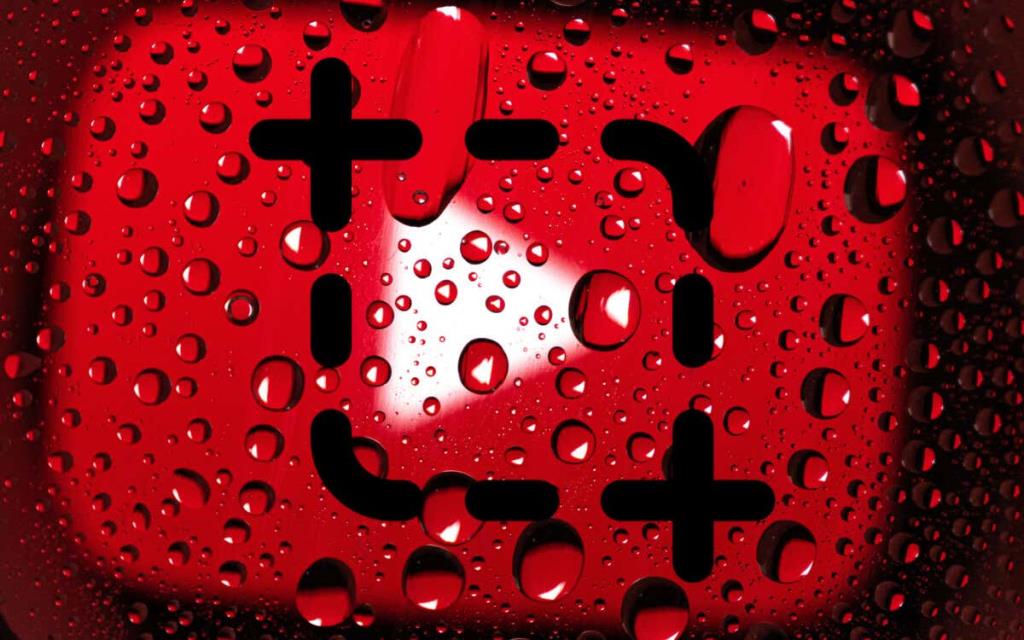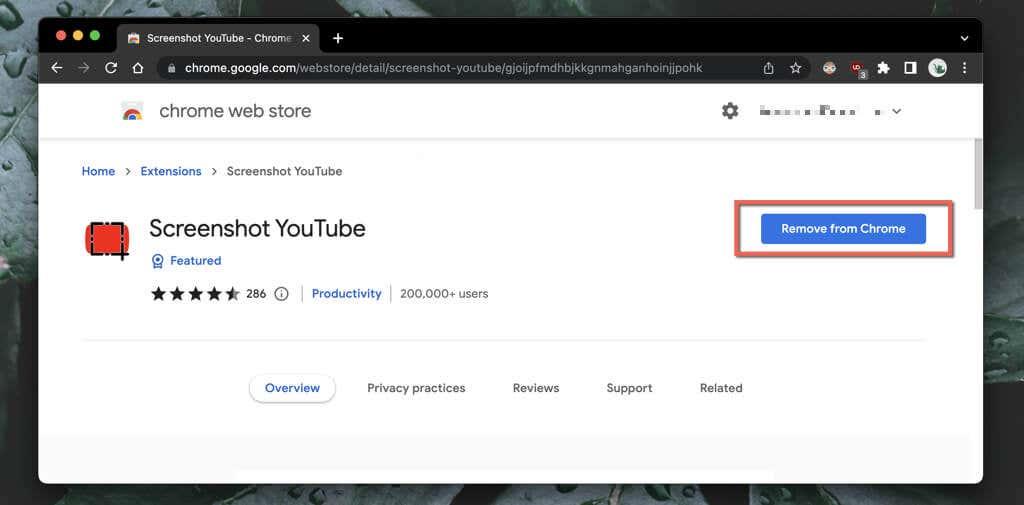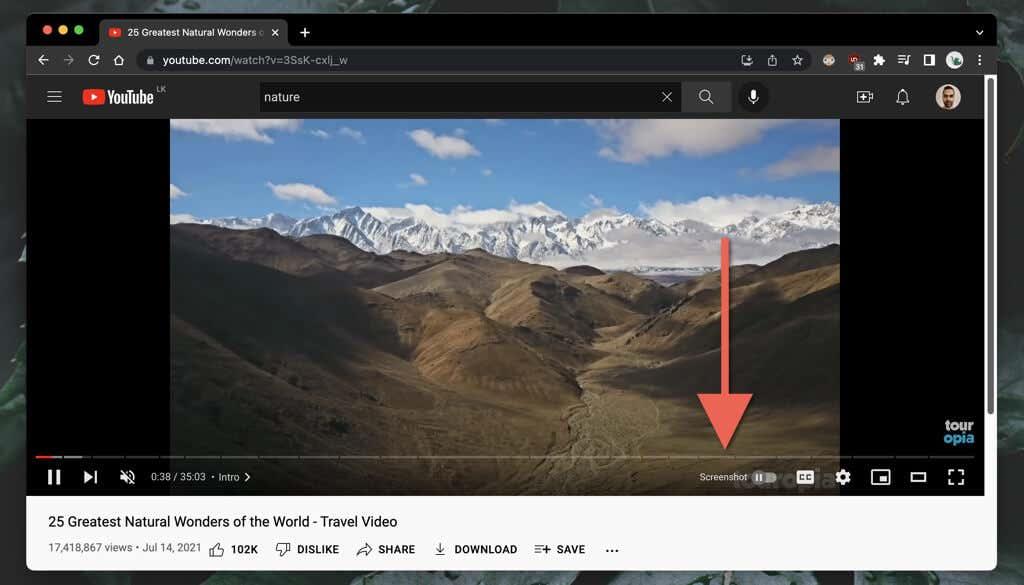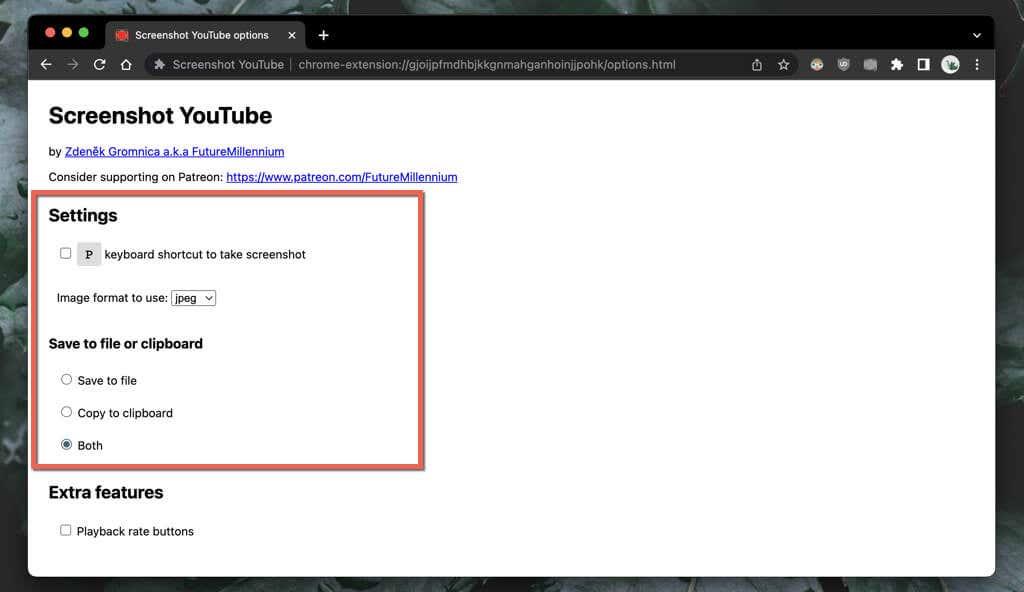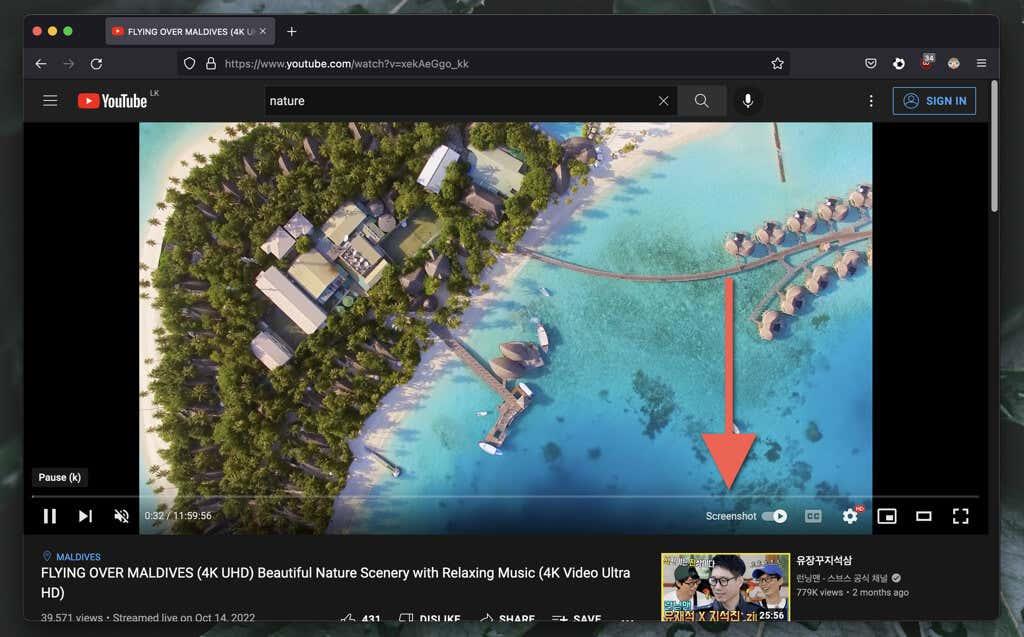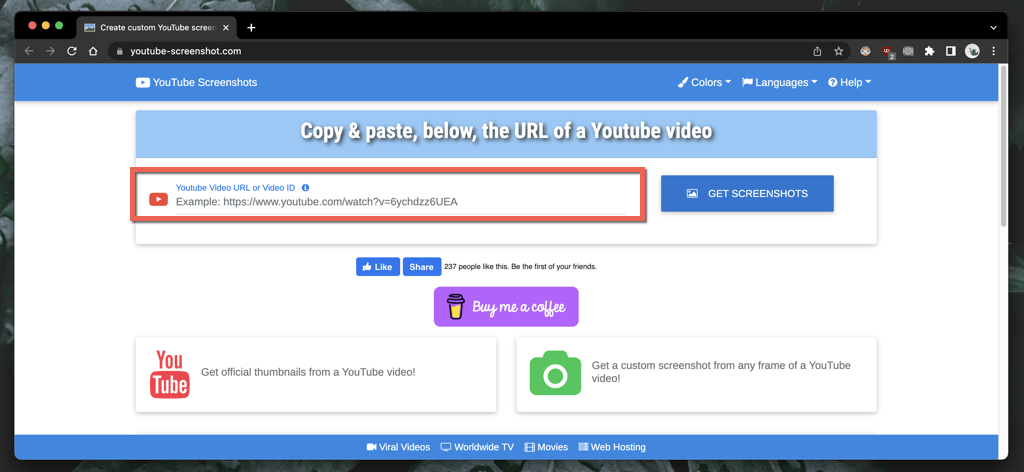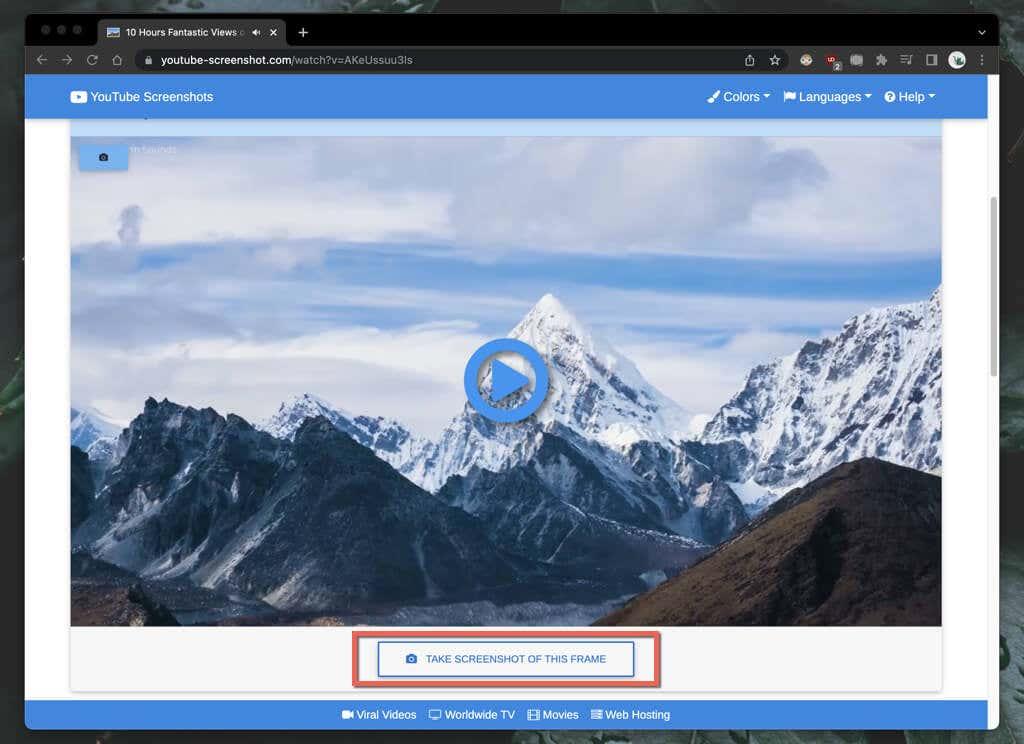Queres facer capturas de pantalla de vídeos de YouTube no teu PC, Mac, Android ou iPhone? Indicarémosche varios métodos para axudarche a facelo.
Hai moitos casos que merecen facer capturas de pantalla de vídeos de YouTube. Por exemplo, pode querer capturar ese momento perfecto a partir dun vídeo de tendencia para redes sociais, gardar paisaxes impresionantes para usar como fondo de pantalla do seu ordenador, gardar instrucións e diagramas complexos en formato de imaxe sen conexión, etc.
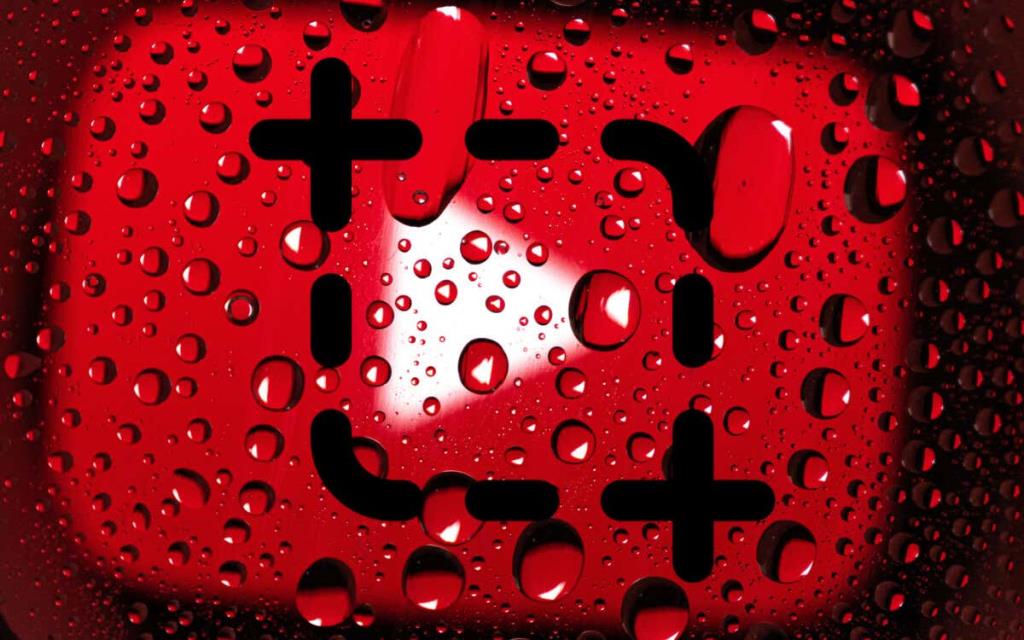
YouTube non ofrece un método integrado que permita aos seus espectadores facer capturas de pantalla. Pola contra, aquí tes varias formas alternativas de capturar vídeos de YouTube en dispositivos de escritorio e móbiles.
1. Usa unha extensión de captura de pantalla de YouTube
Se estás vendo YouTube nun PC ou Mac, o xeito máis cómodo de facer capturas de pantalla dun vídeo é aproveitar as extensións do navegador creadas especialmente para iso.
Google Chrome e Microsoft Edge
En Google Chrome e Microsoft Edge, podes capturar facilmente capturas de pantalla de vídeos de YouTube coa acertadamente chamada extensión Screenshot YouTube. Existen outros complementos de navegador similares, pero é o máis popular, coas valoracións máis altas e o que mellor funciona.
Só tes que visitar a páxina Captura de pantalla de YouTube na Chrome Web Store ou na tenda de complementos Edge e seleccionar Engadir a Chrome / Obter > Engadir extensión .
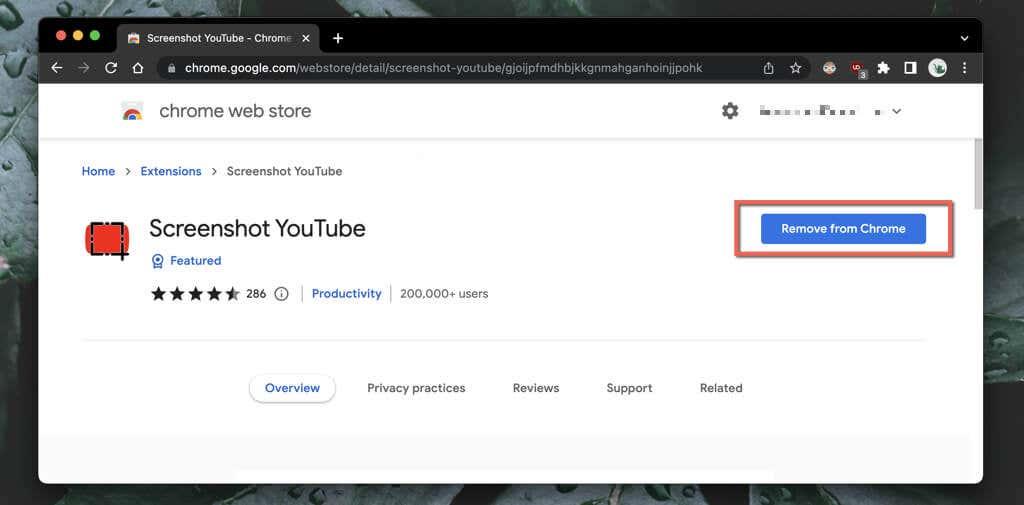
A continuación, comeza a reproducir un vídeo en YouTube (volve cargar a páxina se a tiña aberta) e inmediatamente verás un botón Captura de pantalla na parte inferior dereita do panel do vídeo. Selecciónao para facer unha captura de pantalla do que vexas na pantalla e a imaxe aparecerá no cartafol Descargas do teu ordenador.
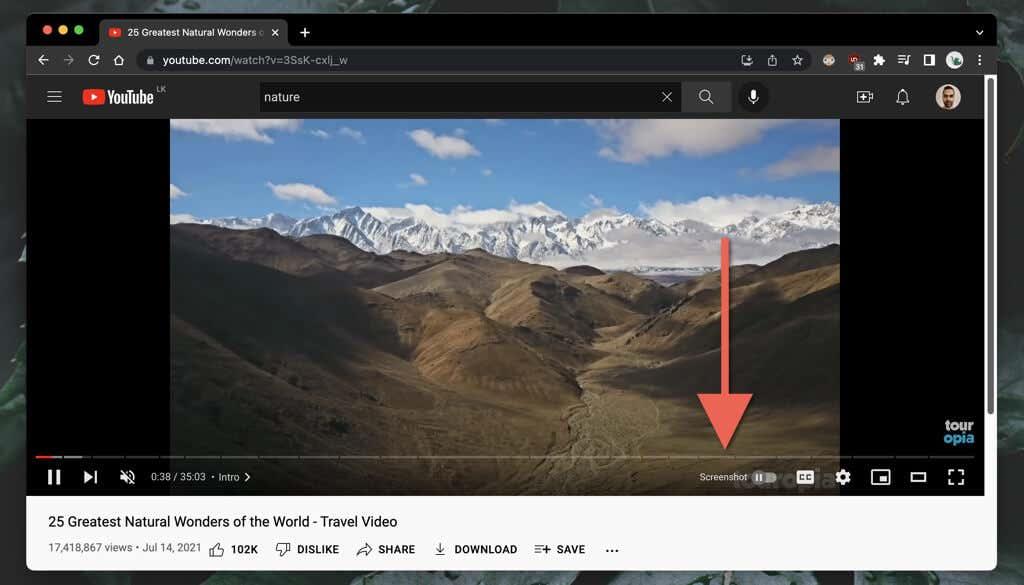
Non te preocupes: a captura de pantalla de YouTube non capturará os controis de reprodución, os gradientes circundantes ou as barras negras (a menos que o vídeo non estea na relación de aspecto 16:9 ). A extensión tamén copia a pantalla no portapapeis do teu ordenador, o que significa que podes pegala inmediatamente noutro lugar.
Se a calidade da imaxe importa, debes aumentar a resolución do vídeo (seleccionar Configuración > Calidade ) e entrar no modo de pantalla completa (seleccionar o botón Pantalla completa ).
Tamén podes personalizar o funcionamento da extensión Captura de pantalla de YouTube. Seleccione a icona Captura de pantalla de YouTube no menú Extensións (esquina superior dereita das fiestras do navegador), escolla Opcións / Opcións de extensión e, a continuación:
- Marque a caixa xunto á tecla P como atallo de teclado para facer capturas de pantalla se quere capturar capturas de pantalla coa tecla P.
- Establece o formato de imaxe para usar en PNG (predeterminado) ou JPG . Se o tamaño do ficheiro importa, JPG é o máis claro dos dous.
- Escolle entre Gardar no ficheiro e Copiar no portapapeis se só queres que a extensión garde capturas de pantalla ou as copie no portapapeis, non as dúas.
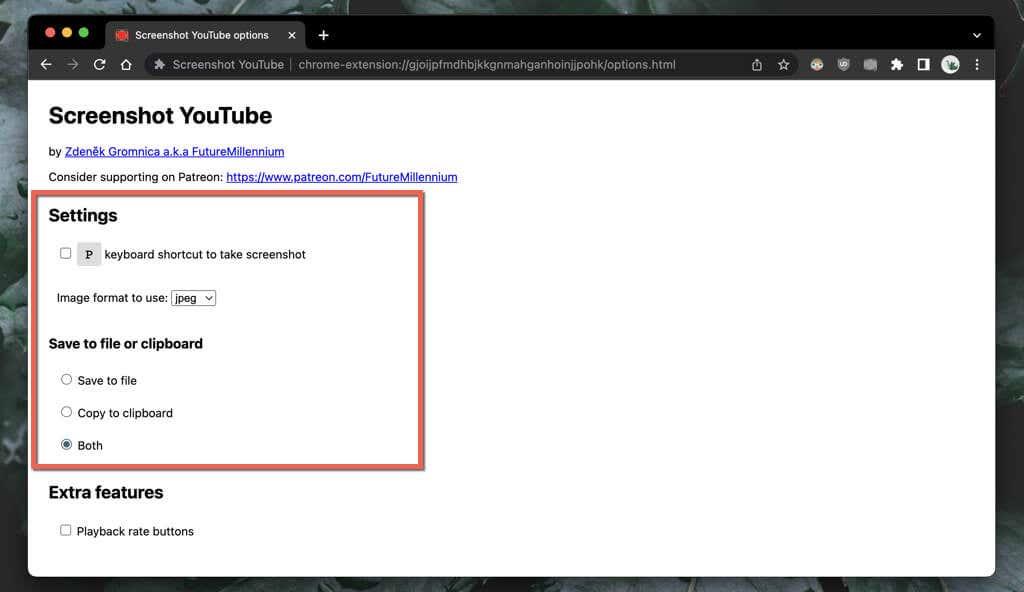
mozilla Firefox
Usas Mozilla Firefox para ver YouTube? Instala a extensión do botón de captura de pantalla de YouTube a través da tenda de complementos do navegador Firefox e deberías estar todo listo.
Comeza a reproducir un vídeo de YouTube e selecciona o botón Captura de pantalla na parte inferior do panel do vídeo para facer unha captura de pantalla instantánea do que estás vendo. Aumenta a calidade do vídeo e accede ao modo de pantalla completa para obter unha captura de pantalla con mellor aspecto.
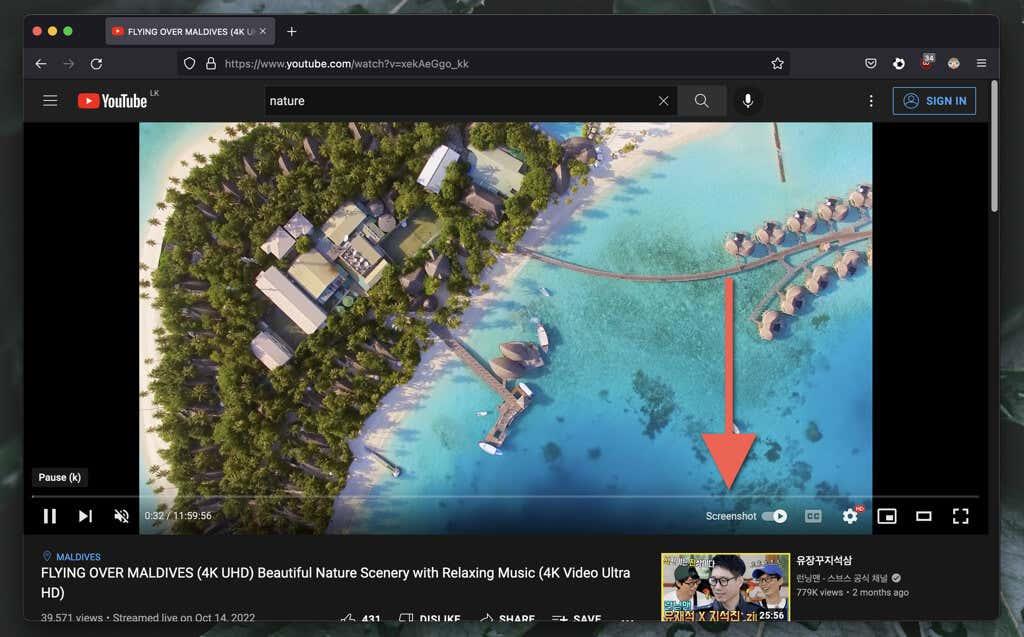
O complemento do botón Captura de pantalla de YouTube permíteche cambiar entre os formatos PNG e JPG para as capturas de pantalla gardadas. Abre o menú de Firefox e selecciona Complementos e temas . A continuación, selecciona a icona Máis (tres puntos) xunto a Captura de pantalla de YouTube , selecciona Opcións / Preferencias e configura o formato da captura de pantalla en PNG ou JPEG .
Outros navegadores web para PC e Mac
Se estás a usar un navegador Chromium alternativo como Opera ou Brave, non deberías ter problemas para facer capturas de pantalla de YouTube co complemento Captura de pantalla de YouTube da Chrome Web Store. Se aínda non o sabías, as extensións de Chrome son compatibles con outros navegadores baseados en Chromium.
Opera tamén ten unha extensión chamada Screenshot YouTube Video na tenda de complementos de Opera . Quizais queiras comprobalo se prefires só os complementos do navegador nativo.
Non obstante, se usas Safari nun Mac, non hai extensións dedicadas capaces de facer capturas de pantalla de YouTube. Instala Google Chrome, outro navegador baseado en Chromium ou Mozilla Firefox se necesitas facer capturas de pantalla adecuadas regularmente en macOS.
2. Visita o sitio web de capturas de pantalla de YouTube
Outra forma de facer capturas de pantalla en dispositivos de escritorio é utilizar un sitio web chamado YouTube-Screenshot . Debes copiar o enderezo do vídeo de YouTube, seleccionar o marco que queres e descargalo. A calidade da imaxe está limitada á resolución de 1280×720.
- Copia o URL do vídeo de YouTube no portapapeis do teu escritorio ou dispositivo móbil. Na aplicación de YouTube para Android e iPhone, toca Compartir baixo o marco do vídeo e selecciona Copiar ligazón .

- Visita YouTube-Screenshot.com e pega o URL de YouTube do vídeo no campo URL do vídeo de YouTube ou ID do vídeo .
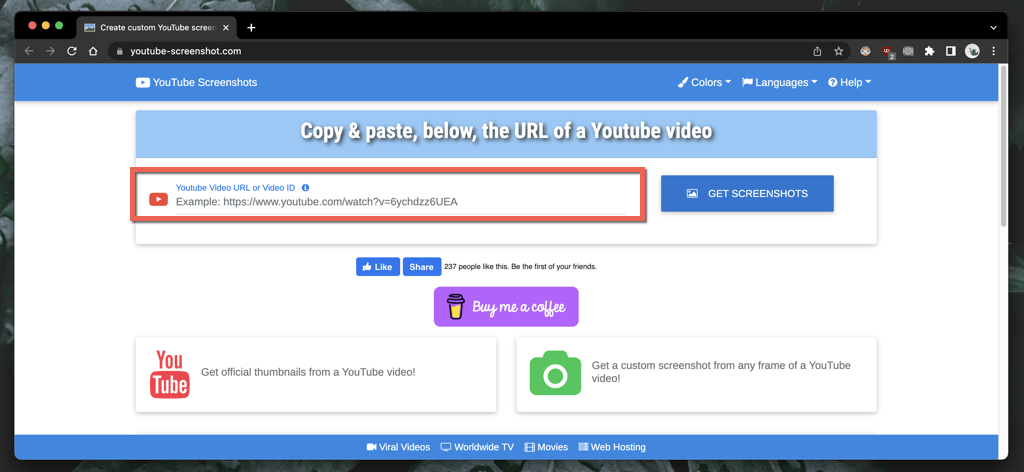
- Seleccione Obter capturas de pantalla .
- Desprácese ata a sección Reproducir vídeo e facer unha captura de pantalla personalizada .
- Reproduce e fai unha pausa no vídeo onde queres facer unha captura de pantalla e selecciona Facer captura de pantalla deste cadro .
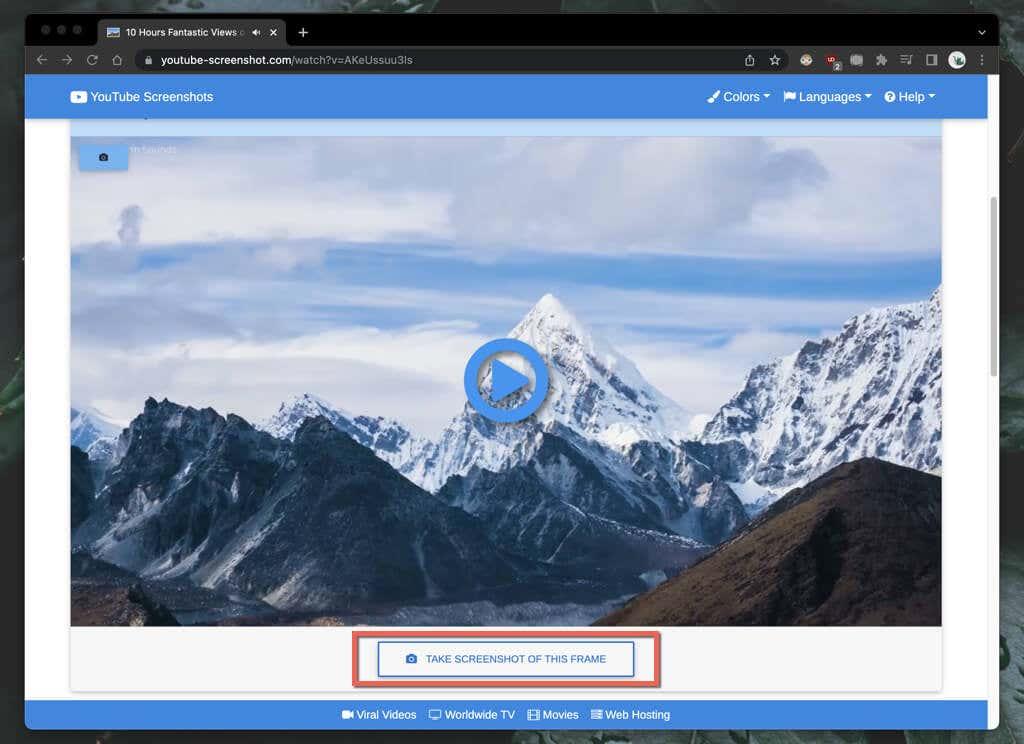
Se queres descargar a miniatura do vídeo, desprázate ata a sección Capturas de pantalla oficiais , determina a calidade da captura de pantalla e garda a imaxe no teu escritorio (faga clic co botón dereito e seleccione Gardar imaxe como ) ou no móbil (manteña pulsada e seleccione Gardar ).
Outro sitio web que ofrece unha funcionalidade similar que pode querer comprobar é YouTubeScreenshot.com . De novo, pega o URL de YouTube ou o ID do vídeo e deberías poder descargar capturas de pantalla de calquera fotograma rapidamente.
3. Use as ferramentas de captura de pantalla nativas
Sempre é posible facer capturas de pantalla de YouTube usando as funcións nativas de captura de pantalla no teu PC, Mac, Android ou iPhone. Non sempre son prácticos porque a miúdo tes que recortar moitas áreas non esenciais, como as barras negras circundantes e os controis de reprodución despois.
Se iso non importa, aquí tes como facer unha captura de pantalla rapidamente usando os controis de reprodución nativos do teu escritorio ou dispositivo móbil. Pero antes de comezar:
- Asegúrate de aumentar a calidade do vídeo para xerar capturas de pantalla máis claras.
- Accede ao modo de pantalla completa para evitar capturar a interface do navegador/a aplicación YouTube e outras partes non esenciais da pantalla.
Windows e macOS
- Windows : prema Windows + tecla PrtSc . Atoparás a captura de pantalla no subcartafol Capturas de pantalla do cartafol Imaxes do teu ordenador . Ou prema o botón Imprimir pantalla para engadir a captura de pantalla directamente ao portapapeis; preme Ctrl + V para pegar.
- Mac : preme Comando + Maiús + 3 . A captura de pantalla aparecerá inmediatamente no escritorio. Aprende outras formas de facer capturas de pantalla na Mac .
Android e iOS
- Android : preme o botón para baixar o volume e o botón de acendido ao mesmo tempo. A captura de pantalla aparecerá en Google Fotos e outras aplicacións de galería de fotos.
- iPhone e iPad : preme os botóns para subir o volume e os laterais á vez. Busca a captura de pantalla no cartafol Recentes da aplicación Fotos. Nos dispositivos con botón Inicio, preme Inicio + Lateral .
Non esquezas pedir o permiso do cargador
Pensas usar capturas de pantalla de YouTube de vídeos que non posúes para a publicación en liña? Aínda que case sempre cae dentro do uso xusto, aínda é unha boa idea solicitar o permiso do cargador de vídeos e acreditar a canle de YouTube se decides seguir adiante.